Vista Contenido premium descargado
Muestra el contenido premium descargado (materiales para imprimir).
Haga clic en Contenido premium descargado (Downloaded PREMIUM Contents) en el Menú global para cambiar a la vista Contenido premium descargado (Downloaded PREMIUM Contents).
 Importante
Importante
-
El contenido premium descargado o impreso solo puede utilizarse para uso personal.
No puede utilizarse el contenido para fines comerciales.
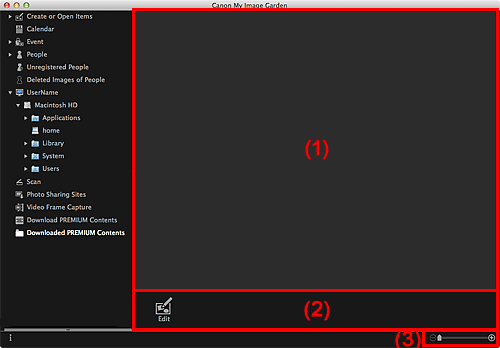
- (1) Área de materiales descargados
- (2) Botones de operación
- (3) Barra Configuración de tamaño de visualización
(1) Área de materiales descargados
Muestra las miniaturas de contenidos premium descargados por categoría. Haga doble clic en una miniatura para cambiar a la pantalla de edición Crear o abrir elementos (Create or Open Items).
 Nota
Nota
- Para eliminar un archivo de Contenido premium descargado, mantenga pulsada la tecla Control mientras hace clic en la miniatura y selecciona Eliminar (Delete) en el menú que se muestra. También puede seleccionar varios contenidos premium de varias categorías y eliminarlos a la vez.
-
Coloque el cursor sobre una imagen para mostrar información sobre el elemento.
- Nombre del contenido (Content Name)
- Artista o marca (Artist or Brand)
- Tipo licencia (License Type)
- Nº impresiones (Printable Times)
- Caducidad uso (Usage Expiry)
- Tamaño de papel (Paper Size)
- Papel sugerido (Suggested Paper)
(2) Botones de operación
 Nota
Nota
- Las funciones de edición disponibles varían con el contenido premium seleccionado.
 Editar (Edit)
Editar (Edit)- Cambia a la Crear o abrir elementos (Create or Open Items)pantalla de edición.
(3) Barra Configuración de tamaño de visualización
 (Reducir/Ampliar)
(Reducir/Ampliar)- Haga clic en
 (Reducir) o
(Reducir) o  (Ampliar) para reducir o ampliar el tamaño de visualización. También puede cambiar libremente el tamaño mostrado arrastrando el control deslizante.
(Ampliar) para reducir o ampliar el tamaño de visualización. También puede cambiar libremente el tamaño mostrado arrastrando el control deslizante.
 Nota
Nota
- Consulte "Descarga e impresión de contenidos premium" para saber cómo imprimir mediante el contenido premium descargado.

